Il existe une fonctionnalité encore peu exploitée sur les pages Facebook mais très efficace pour raconter une histoire et vendre ses produits : le Facebook Canva.
Voici comment celui-ci se présente dans le flux d’actualités de l’utilisateur :
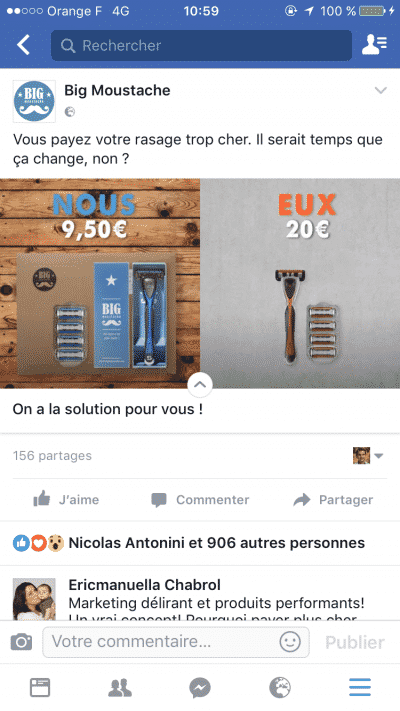
Vous pourrez facilement les reconnaître avec l’accent circonflexe permettant le déroulement du Canva sur le mobile de l’utilisateur :

L’écran du smartphone sera alors totalement recouvert par la production Facebook de la marque, ce qui permettra une immersion totale du mobinaute :

1) Comment créer un Canva sur Facebook ?
Il suffit de vous rendre au niveau de l’encart de création d’une nouvelle publication puis de sélectionner « Partager une photo ou vidéo ».
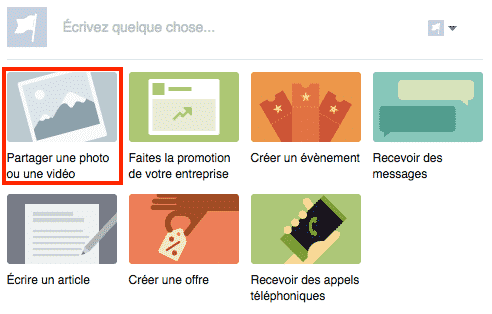
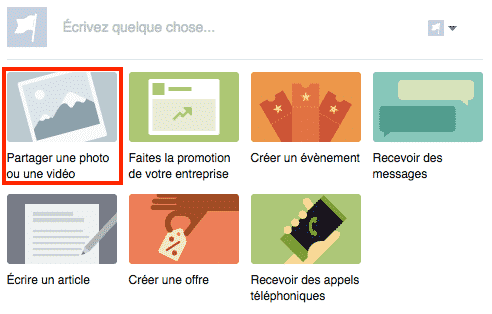
Ensuite, sélectionnez dans la liste qui s’affiche « Créer un Canva ».
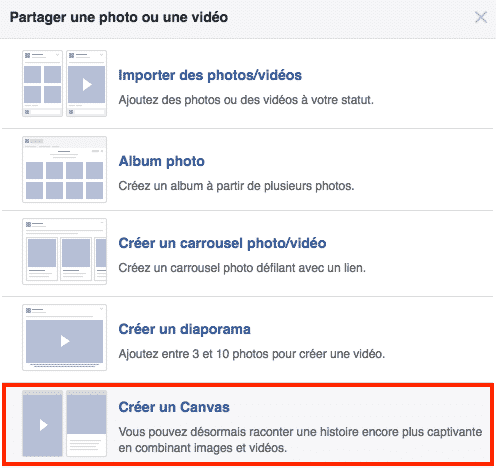
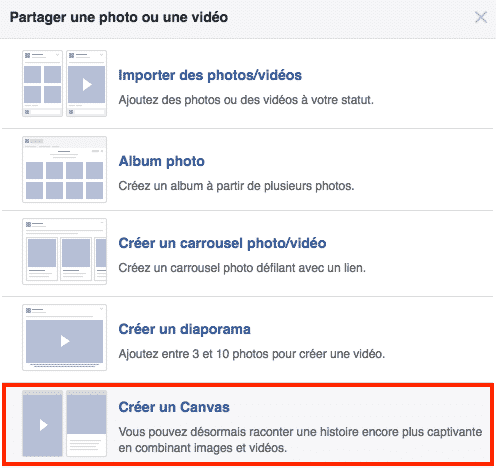
Vous pourrez ensuite choisir parmi les Canvas existants, mais comme nous nous lançons aujourd’hui, nous sélectionnerons le « + ».
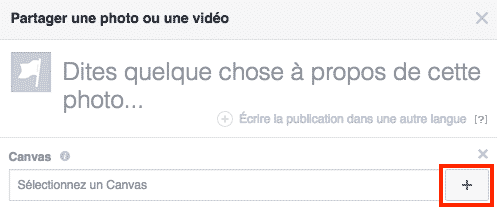
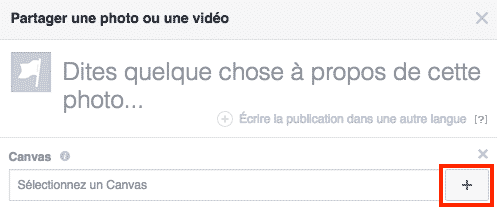
Le générateur vous guidera ensuite pas-à-pas dans la création de celui-ci en ayant la possibilité d’ajouter :
- des boutons call-to-action
- des carrousels photo
- des photos
- des blocs de texte
- des vidéos
- un en-tête
- des ensembles de produits
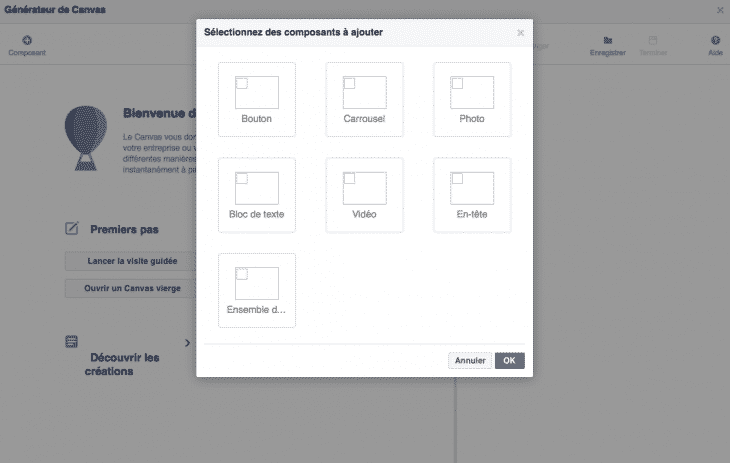
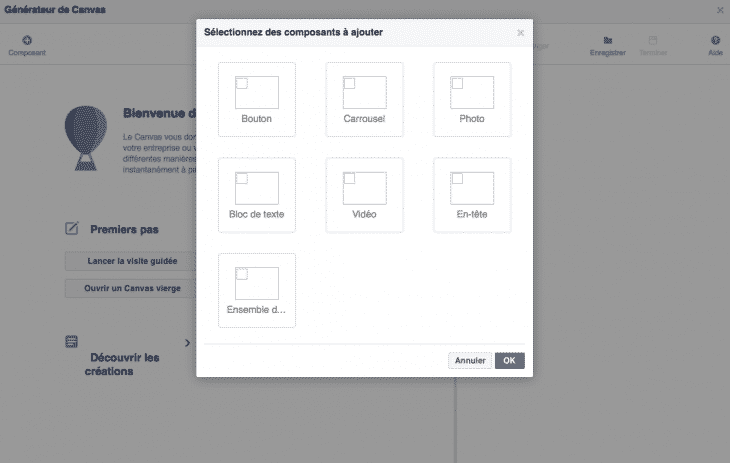
2) Quels contenus proposer à l’intérieur d’un Canva Facebook ?
L’objectif premier d’un tel média est bien souvent de raconter une histoire ou de présenter la marque en quelques dizaines de secondes maximum.
Exemple : présentation d’une nouvelle voiture Kia
- Ecran d’accueil


- Argumentaire de vente (avec un Carrousel de photos)
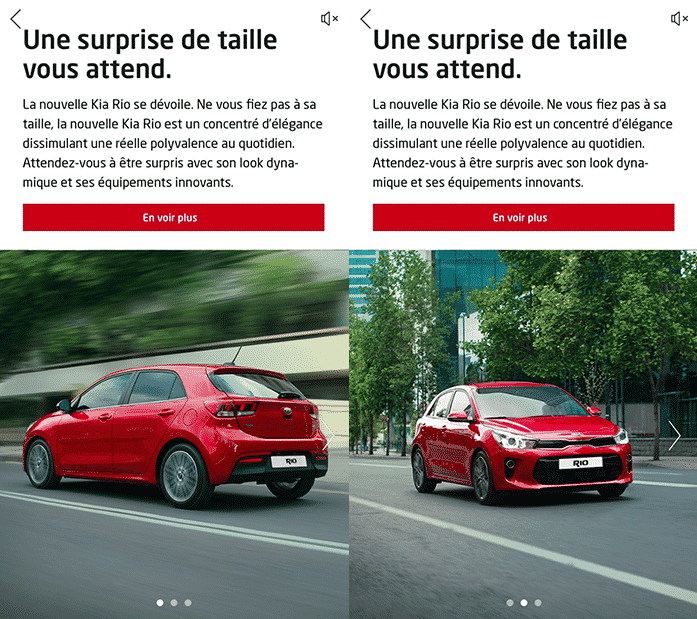
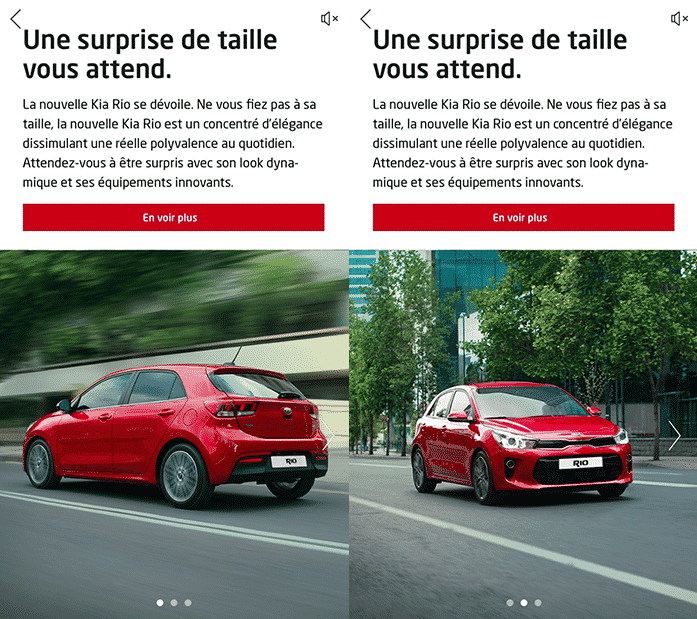


- Fin d’argumentaire et appel à l’action
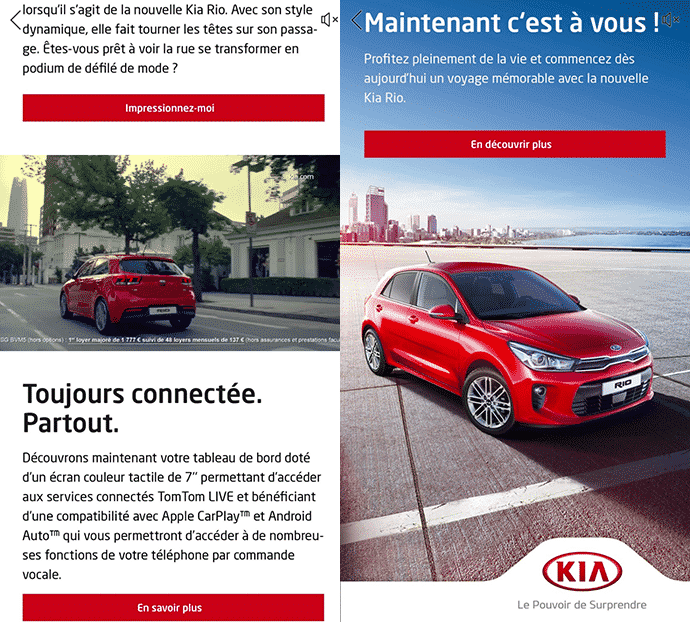
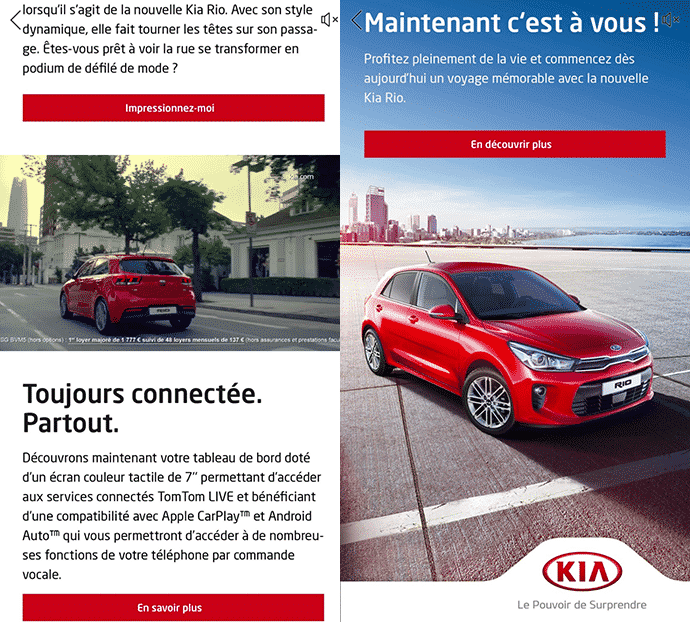
Exemple : présentation de l’offre de la société Big Moustache
- Ecran d’accueil



- présentation du fonctionnement du service via un Carrousel (défilement de gauche à droite)
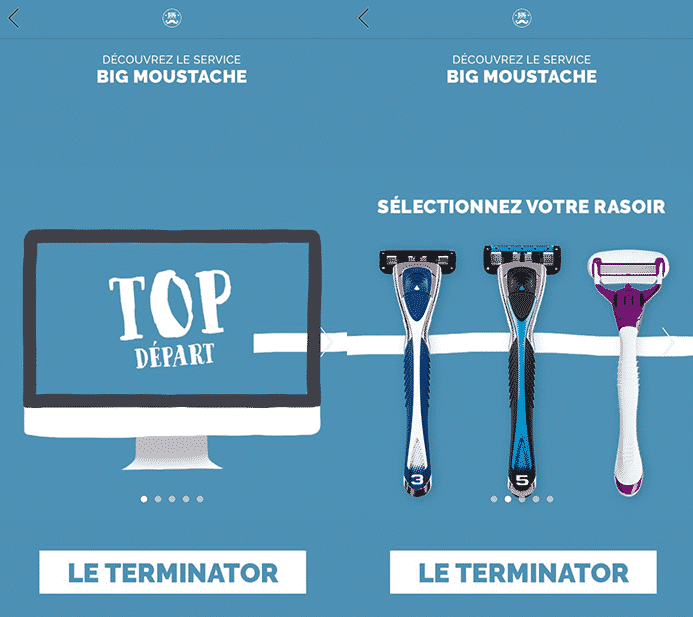
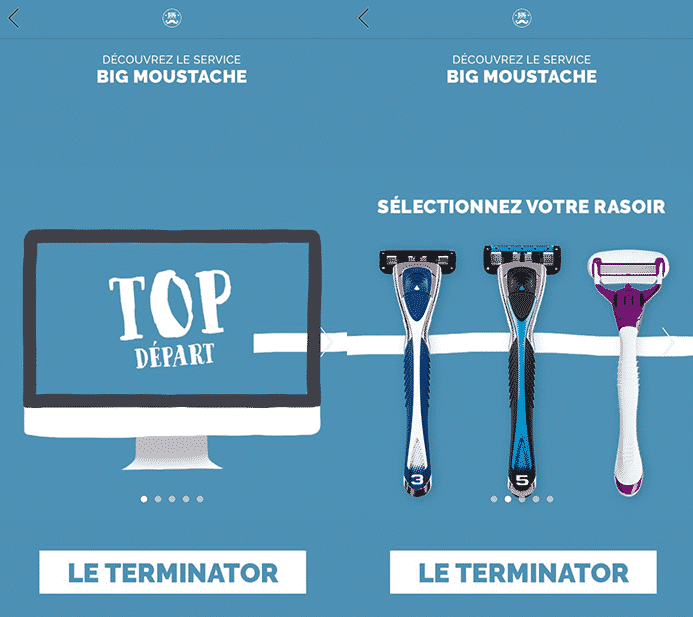


- L’écran final visant à inciter le mobinaute à l’action
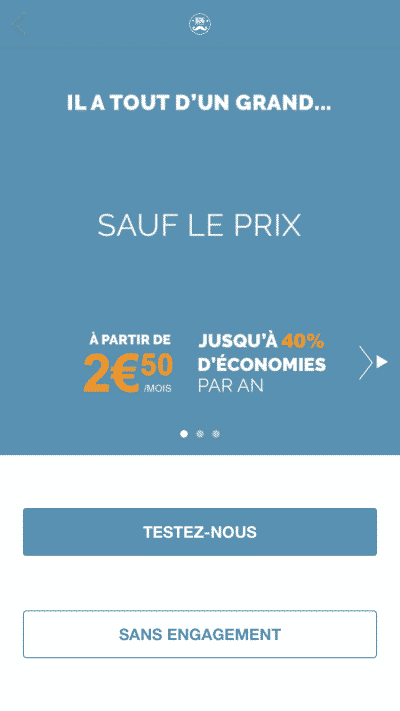
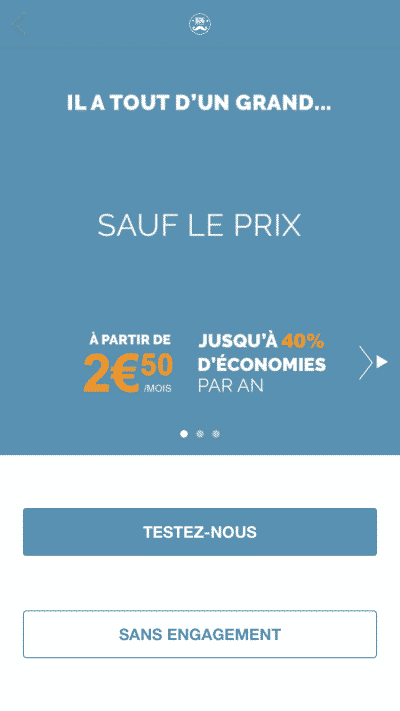
3) Comment rendre visible son Canva Facebook ?
Une fois que votre Canva est créé, il faut réfléchir à la manière dont vous ferez sa promotion.
Le plus souvent, il sera recommandé de sponsoriser celui-ci afin de le rendre visible au-delà des fans de votre page Facebook.
Plusieurs objectifs seront à votre disposition comme :
- Notoriété de la marque
- Portée
- Trafic
- Interactions avec les publications
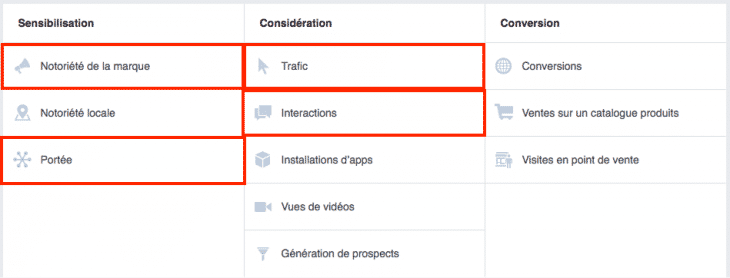
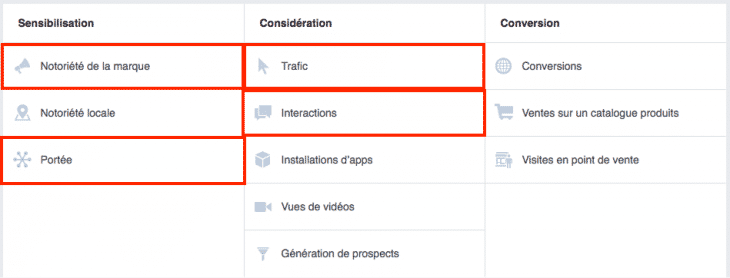
4) Capitaliser sur la visibilité de son Canva Facebook
Après avoir fait connaître votre Canva, il sera temps d’en mesurer les performances, mais également de capitaliser sur les efforts de notoriété générés.
Pour cela, vous pourrez choisir de recibler les personnes ayant consommé votre production afin de les inciter à effectuer une action précise.
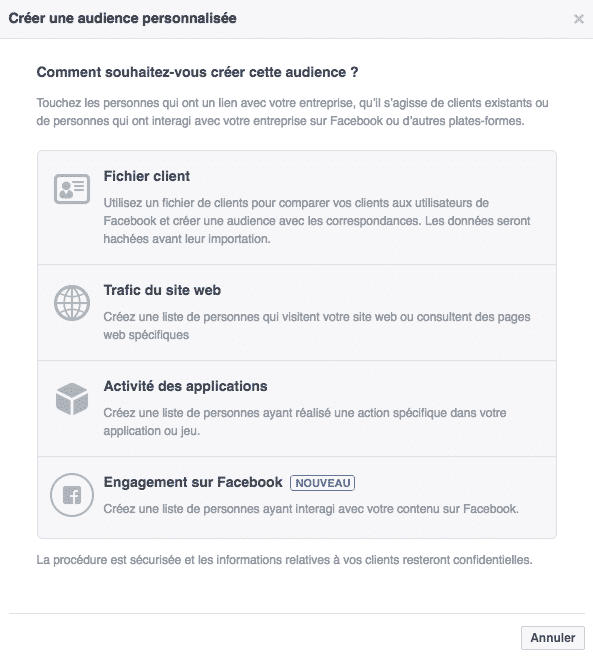
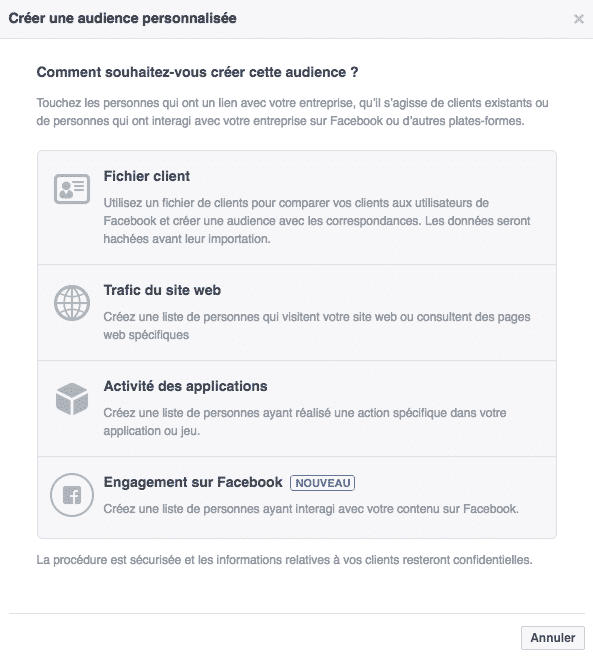
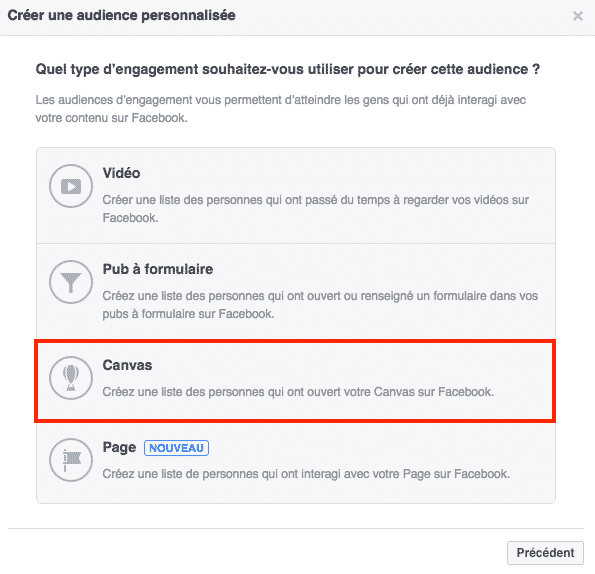
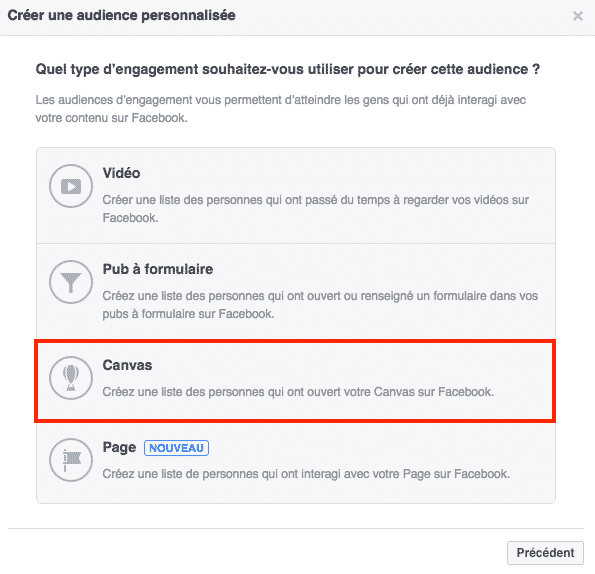
Pellerin Formation – Institut de formation Community Manager
Ces articles pourraient également vous intéresser :
- 5 bonnes idées de photos 360° sur Facebook pour le Community Manager
- Créer une Story Instagram sponsorisée depuis le module publicitaire Facebook
- Choisir les bons placements pour vos publicités Facebook & Instagram
- Comment exploiter le potentiel des Facebook Canvas ?
- 7 outils gratuits pour créer des visuels Facebook Ads
- 5 fonctionnalités clés pour optimiser votre page Facebook à la vente
- Comment surveiller les campagnes Facebook Ads & Instagram Ads de vos concurrents ?
- Comment recruter sa communauté et vendre plus avec le retargeting Facebook ?
- Collecter des emails qualifiés avec la publicité Facebook
- Brand Collabs Manager Facebook : fonctionnement et opportunités pour les entreprises
Formateur & consultant social-média depuis 2011, je suis l’auteur de 4 livres aux Editions Dunod sur la thématique des Réseaux Sociaux et du Community Management.
Plus d’informations sur ma présentation.

